VMware虚拟机如何联网,需详细步骤!如能解决,必有重谢!!……

个人建议除了能用下述以不同方式实现 VMWare 上网外,最好能了解 VMWare 的三个虚拟交换机的工作原理,即 NAT、桥接、Host-Only 三种方式下的 VMWare 的网络工作原理,网上有很多相关文章,这里不再详说。(Host-Only已测试完毕,稍后将补充完整)
wwwuu9icom一、外网篇[ 1 ] NAT 首先确认主机已经连接网络可以正常上网,设置虚拟机网络连接方式为“NAT”,然后启动虚拟机,在虚拟系统里打开“网上邻居”的属性,双击“Internet 协议(TCP/IP)”,在弹出框中选择“自动获得 IP 地址”和“自动获得 DNS 服务器地址”,点“确定”,修复一下虚拟系统的“本地连接”就可以上网了。[ 2 ] 桥接 在外网虚拟机使用桥接上网,只需启用主机的宽带连接共享功能即可,但是启用宽带连接共享的主机必须启用 DHCP Client 和 RPC 服务。 如果 DHCP Client 启动失败,可以打开“设备管理器”,点击“查看 - 显示隐藏的设备”,然后展开列表中的“非即插即用驱动程序”,查看其下的 IPSEC driver 和 NetBIOS over TCP/IP 是否被停用,将其启用并重启即可。 1、断开宽带连接,禁用”本地连接“,打开“本地连接”的属性,双击“Internet协议(TCP/IP)”,修改 IP 地址为 19216801 ,子网掩码为 2552552550 ,DNS 填写主机所在地的 DNS 。
2、启用“本地连接”,在主机“网上邻居”的“属性”窗口中的右击宽带拨号连接的图标上,点“属性”,在弹出框点“高级”,将“Internet 连接共享”中的三个复选框选上。
弹出提示点“是”继续。
稍等片刻,完成后宽带连接上会出现“已共享”字样。
3、拨号连接到 Internet ,点击左侧列表中的“设置家庭或小型办公网络”,除了出现下示两图时要注意选择外,其它均可保持默认直接点“下一步”。
最后提示配置网络时请耐心等待。
5、在桥接方式下,在虚拟机中建立宽带连接,再按照上述在虚拟机中启用宽带连接共享来让主机上网,就是说主机和虚拟机反过来设置也是可行的,只要满足建立连接共享的系统环境即可。 二、内网篇[ 1 ] NAT 虚拟机在内网中使用 NAT 方式上网的设置和在外网使用 NAT 一样。[ 2 ] 桥接 虚拟机在内网使用桥接方式上网关键是要设置好虚拟系统的 IP 。在一般的内网中(比如学校机房),只要将虚拟机的 IP 设置为主机所在网段的任意 IP 地址(不能和其它主机冲突),虚拟机即可上网,相当于在机房中多加了一台电脑。 但若是共享上网的情况就有点不同,以我的宿舍为例,我们宿舍里使用校园网,拉了一条线,通过交换机和 Homeshare 令其中一台电脑做主机,其它电脑做客机,所以要把虚拟机作为“真实”主机加入这个局域网,虚拟机也要仿照其它客机的设置。 现在假设已有一台电脑做了主机,其 IP 为 10102941 ,DNS 为 2029612886(注意这里只是我这里的设置,具体以用户的实际情况为准),客机的 IP 设置为与主机在同一网段,网关设置为主机 IP ,即 10102941 ,其它与主机一样。同理,现在把虚拟机也按上述设置为客机,比如 IP 为 101029163 ,网关设置为主机 IP ,其它和主机一样。然后,主机连网,开启 Homeshare ,虚拟机就可以跟其他客机那样上网了。用软件查看也可以看到我的电脑所在的局域网多了一台电脑,其 IP 就是我的虚拟系统的 IP 。
目前虚拟化技术越来越成熟,现在只要你购买一台配置高一点的服务器安装虚拟操作系统就能把一台服务器当做多台服务器来用,经济又实用,管理又方便,今天我们就介绍一下如何安装vmware esxi系统和vmware esxi设置
一台性能比较高的服务器,并且配有两个网卡以上
克隆一张VMWARE ESXI 55的系统安装盘
1在服务器上放入VMWARE ESXI系统安装盘,启动服务器,执行以下步骤:
1将 BIOS 设置为从 CD-ROM 设备或 USB 闪存驱动器引导
2在出现的第一个安装引导界面中,点击Enter,确定继续安装
3选择VMWARE系统安装的磁盘,点击Enter
4选择主机的键盘类型。安装后可在直接控制台中更改键盘类型
5输入主机的根密码,密码不能留空并且要特殊字符和数字、字母结合的密码,但为了确保第一次引导系统时的安全性,请输入不小于7位数的密码。安装后可在直接控制台中更改密码
6按F11键开始安装
7安装完成后,取出安装 CD、DVD 或 USB 闪存驱动器。按Enter键重新启动
8在VMware ESXi 55中,按F2键,输入管理员密码(在安装VMware ESXi 55时设置的密码),输入之后按Enter键,讲进入系统设置对话框。
9进入system customization对话框,在对话框中能够完成口令修改、配置管理网络、测试管理网络、恢复网络设置和配置键盘等工作
110如果需要修改VMware ESXi55的管理员密码,可以将光标移动到configure Password处按Enter键,在弹出的configure Password对话框中,先输入原来的密码,然后在分2次输入新的密码并按enter键将完成密码的修改
11在configure Management network选项中,可以选择管理接口网卡、控制台管理地址、设置VMware ESXi主机名称等。首先将光标移动到configure Management network,然后按enter键,进入configure Management network对话框。
12在network Adapters选项中按Enter键,打开network Adapters对话框,在此选择主机默认的管理网卡,当主机有多块物理网络时,可以从中选择,并在status列表中显示出每个网卡的状态
13在VLAN(optional)选项中,可以为管理网络设置一个VLAN ID,一般情况下不要对此进行设置与修改
14在IP Configuration选项中,设置VMware ESXi管理地址。默认情况下,VMwareESXi的默认选择是Use dynamic IP address and network configuration,就是使用DHCP来分配网络,使用DHCP来分配管理IP,试用于大型的数据中心的ESXi部署,在实际使用中,应该为VMware ESXi设置一个静态的IP地址,所以这里选择Set static IP address and network configuration,并设置一个静态的IP地址,这里设置为1921681101,并为其设置相应的subnet mask和default gateway
15在IP Configuration选项中,可以为我们的ESXi服务器设置一个IPv6的地址,默认情况下是开启IPv6服务的,是通过use ICMP stateless configuration(AUTOCONF),如果要设置静态的IPv6,则需要选择Do net automatic configuration,并设置static address和Default gateway
16在DNS Configuration设置页面中,设置DNS的地址与VMware ESXi 主机名称。
17在设置或者修改完网络参数后,按ESC键返回上一设置菜单时Configure Management Network: Confirm,会弹出对话框,提示是否更改并重启管理网络,按Y确认并重新启动管理网络,如果不立即重启管理网络,可以在上一菜单中选择手动重启网络。
18如果想测试当前的VMware ESXi的网络是否正确,是否能连接到企业网络,可以选择Test Management Network,在弹出的Test Management Network对话框中,测试到网关地址或指定的其它地址的Ping测试,在使用Ping命令并且有回应时,会在相应的地址后面显示OK提示
19当我们在平时运维过程中,遇到网络设置错误或者是配置主机文件错误时,这时候就需要恢复一下网络的设置,在VMware ESXi的设置页面中,有一项叫做Network Restore Options就是网络的恢复,在网络恢复的界面中,可以恢复网络的设置、恢复标准交换机设置和恢复分布式交换机vDS
20在恢复网络的对话框中,选择F11,则会恢复网络,此时,如果VMware ESXi上有虚拟机,则虚拟机会无法进行通信,如果使用的是VMware vSphere Client连接到VMware ESXi,则会造成中断,且管理网络会变成自动获取IP地址(DHCP)
21如果在安装过程中没有选择正确的键盘模式,可以在设置页面中的Configure Keyboard选项里,重新选择和设置键盘
22如果要启动VMware ESXi中的ESXi Shell与SSH,则在Troub leshooting Options选项中进行设置,除了使用控制台和VMware vSphere Client来管理VMware ESXi以外,还可以通过网络使用SSH的客户端连接到VMware ESXi并进行管理。默认情况下,VMware ESXi的SSH功能并没有启动,除此之外,还可以设置ESXi Shell的超时时间等
23Reset System Configuration选项可以将VMware ESXi恢复到默认状态

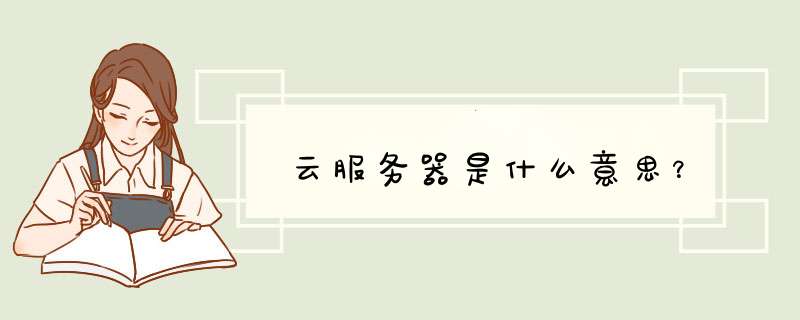




0条评论